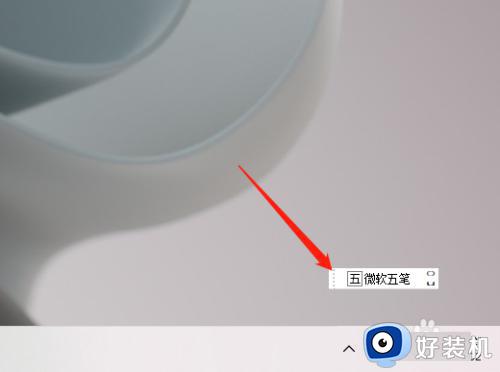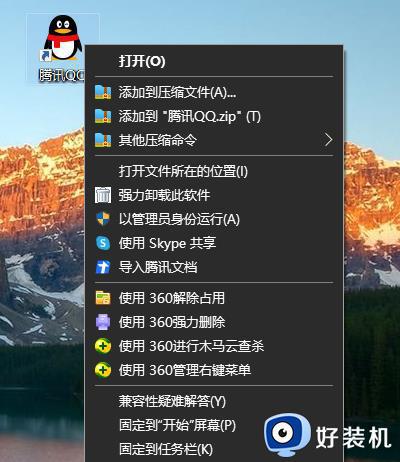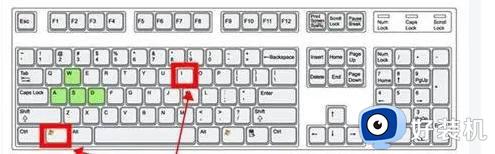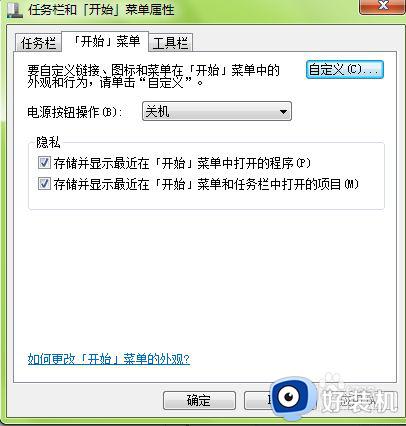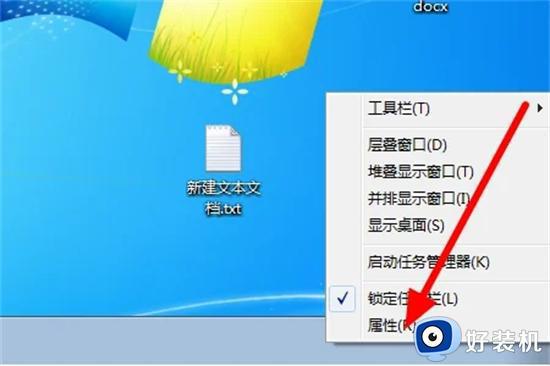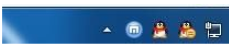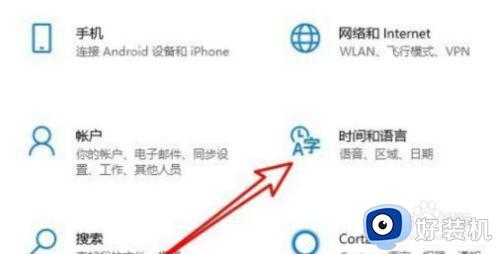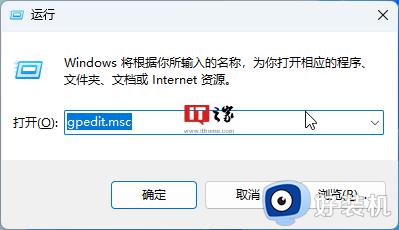电脑输入法怎么放在底部 怎么将电脑的输入法固定在任务栏
时间:2023-03-22 16:21:35作者:haoxt
使用电脑都离不开输入法,除了系统自带的输入法,我们也可以安装第三方的输入法。在打字的时候,输入法一般显示在右下角,有时候会遮挡桌面,那么电脑输入法怎么放在底部呢?输入法是可以固定在工具栏上面的,下面小编就来和大家介绍怎么将电脑的输入法固定在任务栏。
方法一:
1、鼠标右键点击输入法左侧的图标。
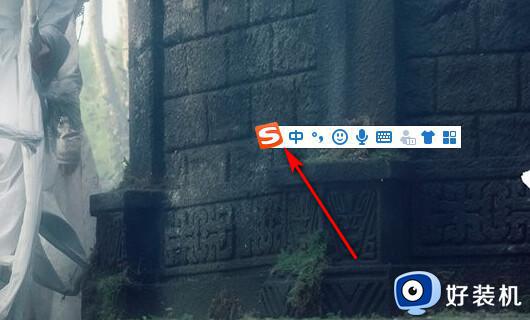
2、鼠标右键点击输入法左侧的图标后,点击隐藏状态栏。
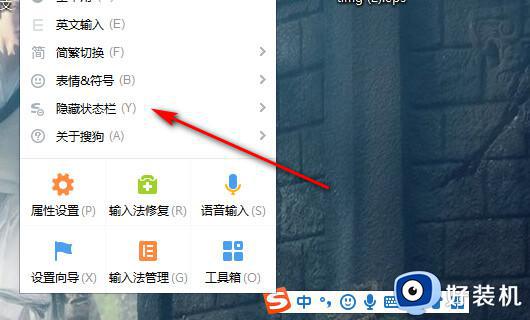
3、点击隐藏状态栏后,选择隐藏到托盘区。
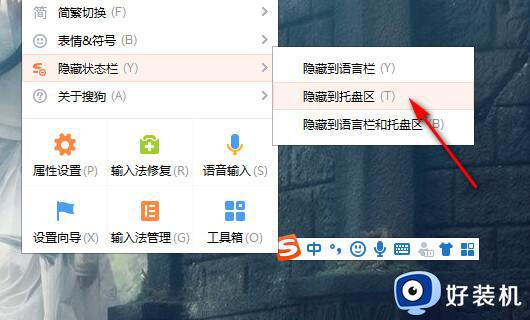
4、选择隐藏到托盘区后,输入法就放到任务栏上面了。
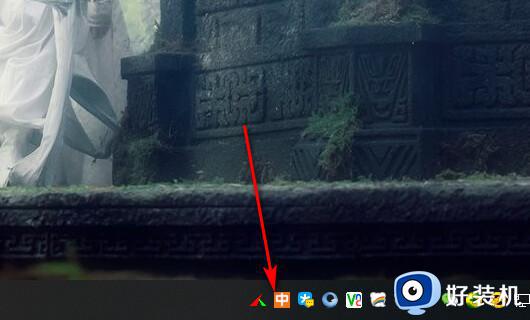
5、点击鼠标右键,选择恢复状态栏就可以取消隐藏。
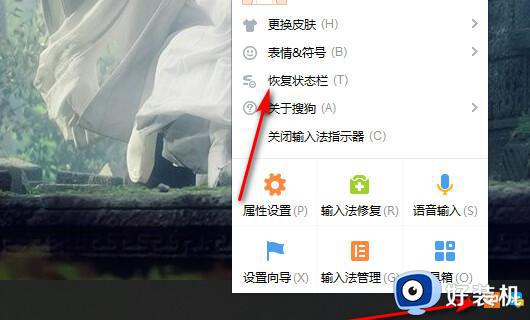
方法二:
1、打开控制面板。
2、在弹出的窗口里点击“时钟、语言和区域“如图。

3、在新弹出的窗口里点击“区域和语言”。

4、点击“键盘和语言”,点击“更改键盘”,在弹出的窗口里点击“语言”。
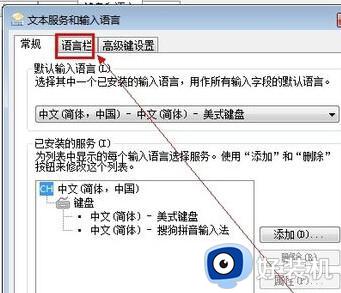
5、打钩“停靠于任务栏”和“在任务栏中显示其他语言图标”。
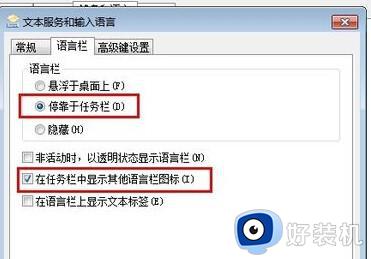
关于电脑输入法怎么放在底部的操作步骤就是这样子,如果你需要将电脑输入法固定在任务栏上面,就可以参考上面的教程来设置,希望对大家有帮助。